RenderDoc 集成
编辑器支持集成启动和捕获 RenderDoc 图形调试器,以进行详细的帧内省和调试。
集成仅支持 RenderDoc 0.26 或更高版本,因此,如果当前安装了早期版本,则需要更新到至少 0.26 版本。
注意:虽然集成仅在编辑器中可用,但完全可以在独立播放器构建中像往常一样使用 RenderDoc,无需额外设置。
注意:仅当 Unity 在 RenderDoc 支持的平台和 API 上运行时,才能捕获帧。如果正在使用其他 API,则 RenderDoc 集成将暂时禁用,直到启用受支持的 API。有关受支持的平台和 API 的更多信息,请参阅 RenderDoc 文档。
加载 RenderDoc
如果检测到 RenderDoc 安装,则在加载编辑器后,随时可以右键单击 游戏视图 或 场景视图一个交互式视图,用于查看您正在创建的世界。您可以使用场景视图来选择和放置场景、角色、摄像机、灯光以及所有其他类型的游戏对象。 更多信息
参见 术语表 的选项卡,然后单击“加载 RenderDoc”选项。这将重新加载图形设备,因此您必须保存所有更改,但之后 RenderDoc 将准备好捕获,而无需重新启动编辑器或构建独立播放器。
注意:您也可以像往常一样通过 RenderDoc 启动编辑器,或传递 -load-renderdoc 命令行选项以从启动时加载 RenderDoc。
使用 RenderDoc 捕获帧
当检测到兼容版本的 RenderDoc 加载到编辑器中时,游戏和 场景场景包含游戏环境和菜单。可以将每个唯一的场景文件视为一个唯一的关卡。在每个场景中,您放置环境、障碍物和装饰,从本质上讲,将游戏分段设计和构建。 更多信息
参见 术语表 视图的 工具栏Unity 编辑器顶部的按钮和基本控件行,允许您以各种方式与编辑器交互(例如缩放、平移)。 更多信息
参见 术语表 右侧会出现一个新按钮。

按下此按钮将触发对视图的下一帧渲染的捕获。如果 RenderDoc 工具 UI(用户界面) 允许用户与您的应用程序交互。Unity 目前支持三种 UI 系统。 更多信息
参见 术语表 未打开,则将启动一个新实例以显示捕获,如果它已经在运行,则最新的捕获将自动显示在那里。从那里,您可以打开捕获并使用该工具进行调试。
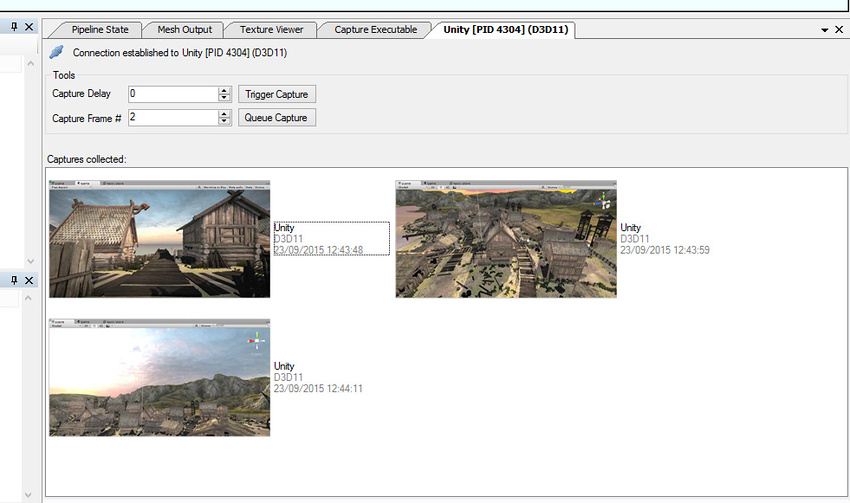
包括着色器调试信息
默认情况下,为了优化 DirectX11 着色器的大小,会去除调试信息。这意味着常量和资源将没有名称,并且 着色器在 GPU 上运行的程序。 更多信息
参见 术语表 源代码将不可用。要在着色器中包含此调试信息,请在着色器的 CGPROGRAM 块中包含 #pragma enable_d3d11_debug_symbols。
其他图形调试技术
如果使用 D3D11 构建独立播放器,则可以捕获帧并使用 Visual Studio 图形调试器 进行调试。